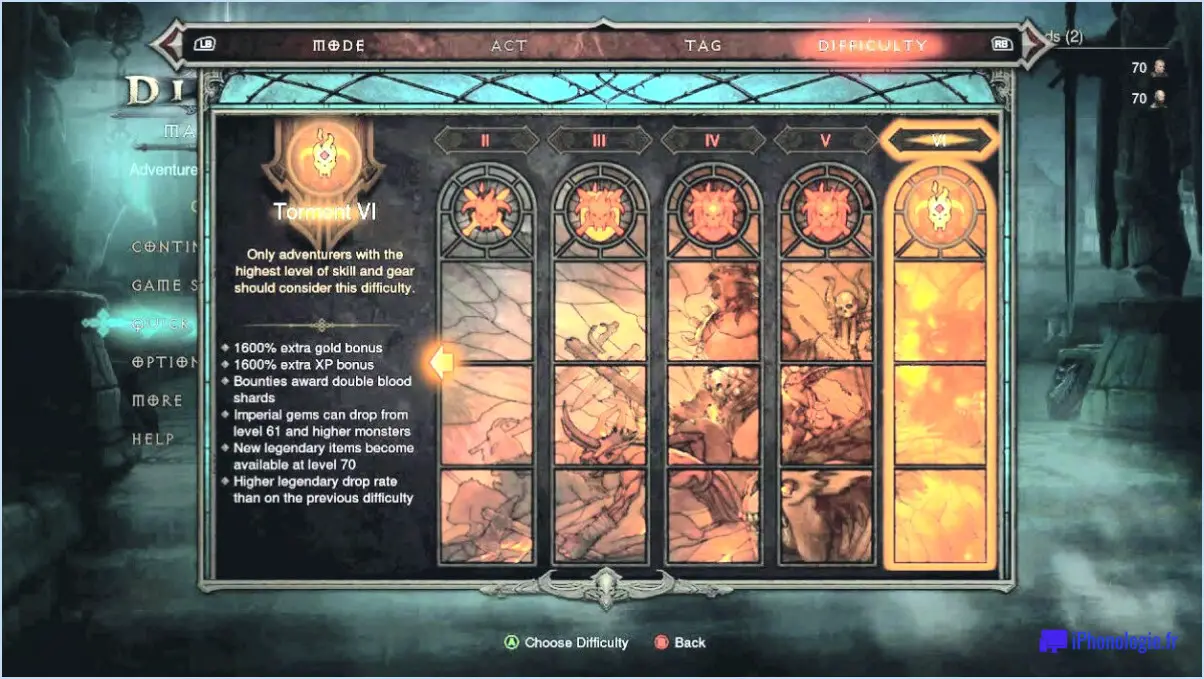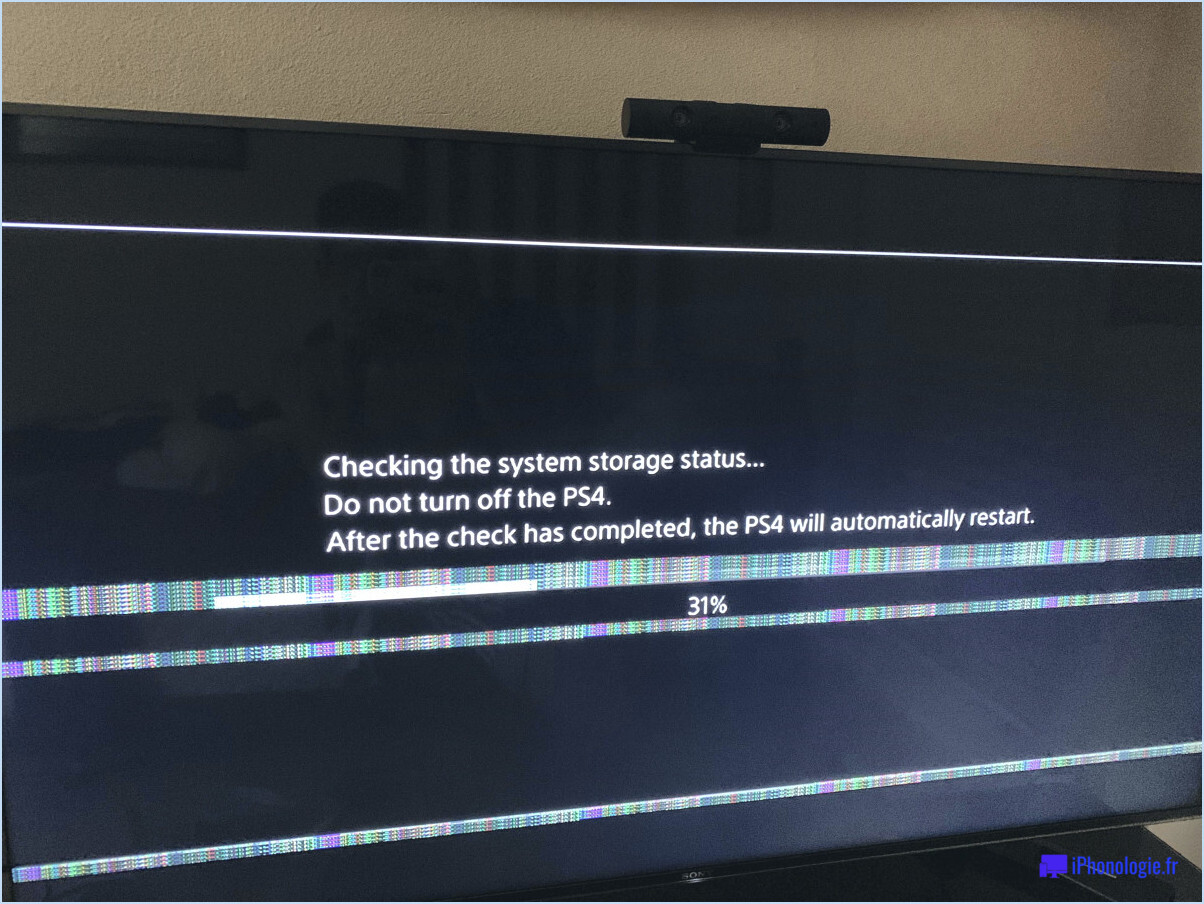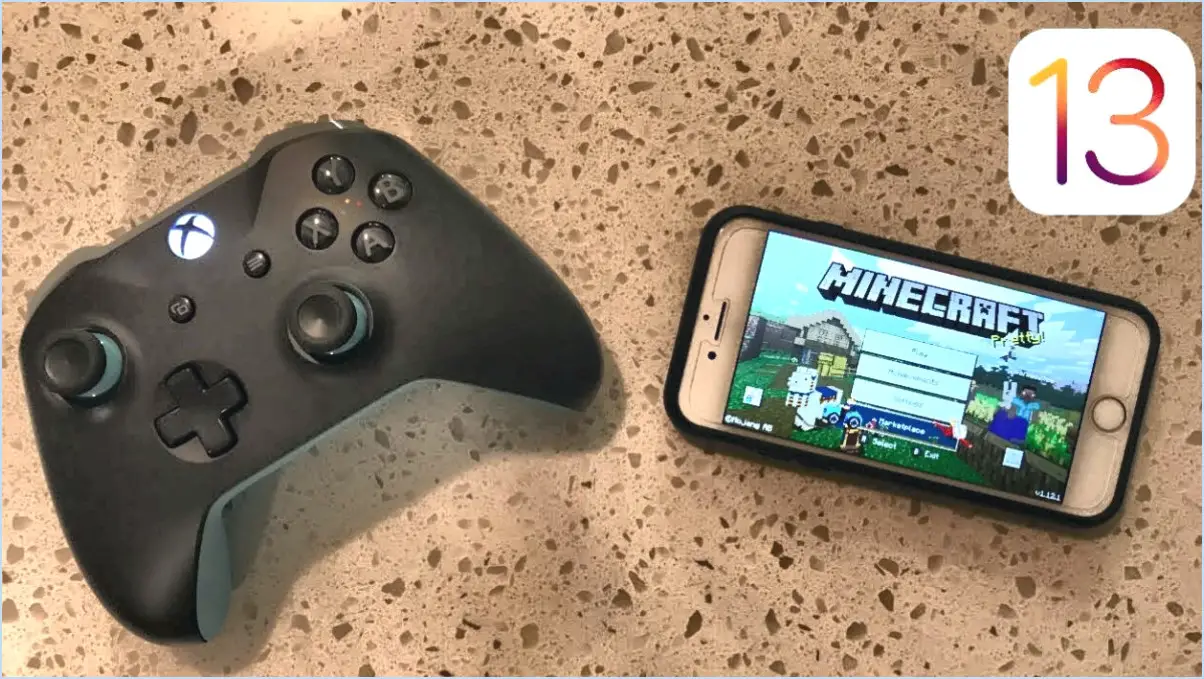Comment personnaliser l'écran d'accueil de la ps4?
Pour personnaliser l'écran d'accueil de votre PS4, vous disposez d'un éventail limité d'options, mais vous pouvez tout de même apporter quelques retouches pour personnaliser votre expérience de jeu. Explorons les fonctionnalités de personnalisation disponibles :
- Modification de l'image d'arrière-plan : L'ajout d'une image d'arrière-plan unique peut donner un nouveau look à votre écran d'accueil. Pour ce faire, allez dans "Paramètres" sur votre PS4, sélectionnez "Thèmes" et parcourez les options disponibles ou téléchargez de nouveaux thèmes à partir du PlayStation Store. Vous pouvez également utiliser vos propres images en les transférant sur un périphérique de stockage USB et en sélectionnant "Personnalisé" comme thème.
- Ajuster la taille de la police et la couleur du texte : si vous trouvez que la taille de la police par défaut est difficile à lire, vous pouvez la modifier pour qu'elle corresponde mieux à vos préférences. Accédez à "Paramètres", sélectionnez "Accessibilité" et choisissez "Affichage". À partir de là, vous pouvez augmenter ou diminuer la taille de la police. Pour modifier la couleur du texte, sélectionnez "Thèmes" et choisissez un thème avec une palette de couleurs différente.
- Ajout d'icônes et de widgets : Bien que les options d'ajout d'icônes et de widgets soient limitées sur la PS4, vous pouvez toujours organiser votre écran d'accueil en créant des dossiers et en y plaçant les icônes de vos jeux. Pour créer un dossier, appuyez sur le bouton "Options" de l'icône du jeu souhaité et sélectionnez "Ajouter au dossier". Vous pouvez ensuite nommer le dossier et y ajouter d'autres jeux. Malheureusement, la PS4 ne prend pas en charge d'autres widgets que ceux proposés par défaut.
N'oubliez pas que si ces options de personnalisation permettent une certaine personnalisation, elles n'offrent pas le niveau de personnalisation que vous pourriez trouver sur d'autres plateformes ou appareils. Néanmoins, en modifiant l'image d'arrière-plan, en ajustant la taille de la police et la couleur du texte, et en organisant les icônes de vos jeux dans des dossiers, vous pouvez ajouter une touche personnelle à votre écran d'accueil PS4.
Comment modifier l'arrière-plan de l'écran d'accueil sur la PS4?
Pour modifier le fond d'écran de votre PlayStation 4, vous pouvez vous rendre dans le menu "Paramètres" et trouver l'option "Arrière-plans". Malheureusement, il n'existe pas de méthode spécifique pour modifier directement l'arrière-plan de l'écran d'accueil. Cependant, une fois que vous aurez accédé à l'option "Arrière-plans", vous pourrez choisir parmi une série d'arrière-plans prédéfinis. Ces arrière-plans sont conçus pour personnaliser votre expérience de jeu et donner un nouveau look à votre PS4. En outre, vous pouvez également créer votre propre arrière-plan si vous préférez une touche plus personnalisée. Il vous suffit d'explorer les options disponibles dans la section "Arrière-plans" et de sélectionner celle qui correspond le mieux à votre style et à vos préférences. Appréciez la personnalisation de votre écran d'accueil PS4 !
Peut-on changer la musique de l'écran d'accueil de la PS4?
Oui, vous pouvez changer la musique de l'écran d'accueil de la PS4. musique de l'écran d'accueil de la PS4 en suivant les étapes suivantes :
- Accédez aux paramètres de la PS4 en naviguant vers le menu principal et en sélectionnant "Paramètres".
- Dans le menu des paramètres, choisissez "Système".
- Faites défiler vers le bas et sélectionnez "Affichage".
- Recherchez l'option intitulée "Musique de l'écran d'accueil" et sélectionnez-la.
- Une liste des chansons disponibles s'affiche. Parcourez les options et choisissez la chanson par laquelle vous souhaitez remplacer la musique actuelle de l'écran d'accueil.
- Pour confirmer votre sélection, appuyez sur le bouton "Select".
En suivant ces étapes, vous pouvez facilement personnaliser la musique diffusée sur l'écran d'accueil de votre PS4 et ajouter une touche personnelle à votre expérience de jeu.
Comment ajouter des applications à la PS4?
Pour ajouter des applications à votre PS4, suivez ces étapes simples :
- Accédez au menu "Paramètres" de votre PlayStation 4.
- Choisissez "Système" parmi les options disponibles.
- Sur le côté gauche de l'écran Système, vous trouverez une liste de catégories.
- Faites défiler la liste jusqu'à ce que vous trouviez "Applications" et sélectionnez-le.
- Dans le menu Applications, vous trouverez l'application que vous souhaitez ajouter.
- Appuyez sur la touche "X" de votre contrôleur pour confirmer la sélection.
En suivant ces étapes, vous pourrez ajouter des applications à votre PS4 sans effort et améliorer votre expérience de jeu.
Comment supprimer des applications vedettes sur la PS4?
Pour supprimer une application vedette sur la PS4, accédez au menu "Paramètres", situé sur l'écran d'accueil. Faites défiler vers le bas et sélectionnez "Système" dans les options. Dans le menu "Système", choisissez "Gestion des applications" pour accéder à la liste des applications installées. Localisez et sélectionnez l'application spécifique que vous souhaitez supprimer. Enfin, appuyez sur le bouton "Supprimer" pour supprimer l'application de votre console PS4.
Pouvez-vous créer des dossiers sur la PS4?
Oui, vous pouvez créer des dossiers sur la PS4. Pour créer un nouveau dossier, maintenez enfoncée la touche sur la touche PlayStation de la manette et sélectionnez "Créer un nouveau dossier" dans les options. Cela vous permet d'organiser vos jeux et applications dans des dossiers personnalisés pour faciliter la navigation. En regroupant des éléments similaires, vous pouvez rationaliser l'interface de votre PS4 et localiser le contenu plus efficacement. L'utilisation de dossiers peut vous aider à désencombrer votre écran d'accueil et à créer une expérience de jeu plus personnalisée.
Pouvez-vous réorganiser les applications TV sur la PS4?
Bien qu'il n'existe pas de méthode officielle pour réorganiser les applications TV sur la PS4, vous pouvez utiliser des approches non officielles. Appuyez sur la touche "TV de votre manette pour accéder au menu principal, puis naviguez jusqu'à "Réglages du système". Faites défiler vers le bas jusqu'à "Media & Divertissement" et choisissez "Présentation de l'application TV". Cette option vous permet d'organiser vos applications TV selon vos préférences. Gardez à l'esprit que ces méthodes ne sont pas officiellement prises en charge et qu'elles peuvent varier en fonction de la version du logiciel de votre système. Expérimentez prudemment pour trouver la meilleure disposition pour vos applications TV sur PS4.
Qu'est-ce que l'application second écran de la PS4?
L'application PS4 second screen est une fonctionnalité gratuite disponible sur le PlayStation Store. Elle vous permet d'utiliser votre manette PS4 comme second écran pour diverses applications telles que Netflix, Hulu et YouTube. Grâce à cette application, vous pouvez naviguer et contrôler ces applications à l'aide de votre manette, ce qui améliore votre expérience de visionnage et de navigation. En téléchargeant l'application PS4 second screen, vous pouvez interagir de manière transparente avec les applications compatibles, ce qui rend plus facile et plus agréable l'exploration du contenu disponible sur votre PS4.